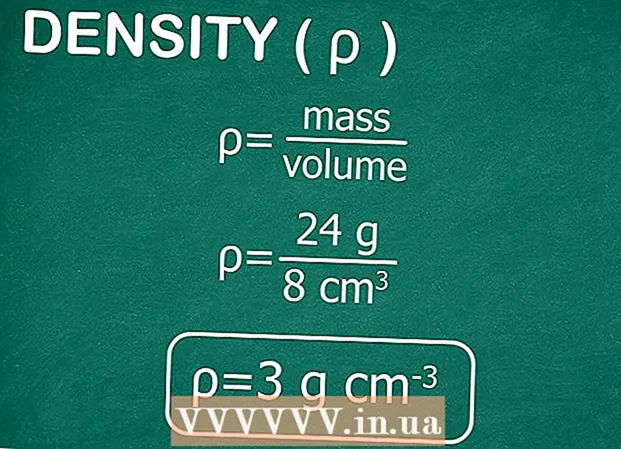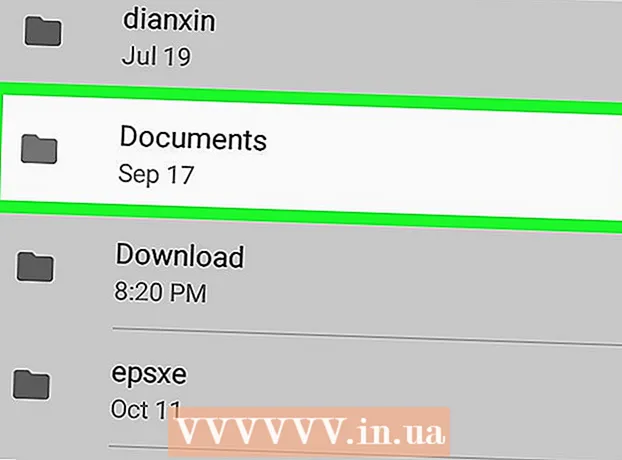লেখক:
Randy Alexander
সৃষ্টির তারিখ:
23 এপ্রিল 2021
আপডেটের তারিখ:
1 জুলাই 2024

কন্টেন্ট
আজকের উইকিও আপনাকে কীভাবে ওবিএস স্টুডিও ব্যবহার করে লাইভ ভিডিও সামগ্রী রেকর্ড করতে হয়, বা কীটভিড.কম এবং সেভফ্রোম.নেট এর মতো পরিষেবাগুলি ব্যবহার করে অ-স্ট্রিমযুক্ত ভিডিওগুলি সন্ধান এবং সংরক্ষণ করতে শেখায়। আপনার নিজের মালিকানা নেই বা সংরক্ষণের অনুমতি নেই এমন ভিডিও সামগ্রী রেকর্ডিং বা সংরক্ষণ করা কপিরাইট আইন লঙ্ঘন করতে পারে।
পদক্ষেপ
3 এর 1 পদ্ধতি: ওবিএস স্টুডিও ব্যবহার করে লাইভ স্ট্রিমিং ভিডিও রেকর্ড করুন
অ্যাক্সেস ওবিএস প্রকল্পের ওয়েবসাইট. এখনই লিঙ্কটি ব্যবহার করুন বা আপনার ওয়েব ব্রাউজারের অনুসন্ধান বারে "obsproject.com" লিখুন।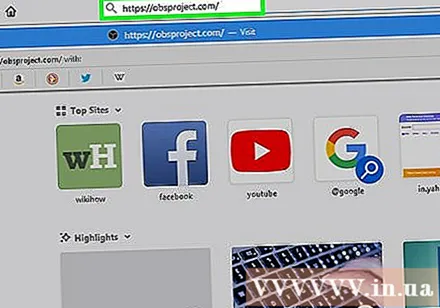

ক্লিক ডাউনলোড করুন (ডাউনলোড) করুন, তারপরে নীচে স্ক্রোল করুন এবং আপনি যে অপারেটিং সিস্টেমটি ব্যবহার করছেন তাতে ক্লিক করুন। সফ্টওয়্যারটি ইনস্টল করতে অন-স্ক্রীন নির্দেশাবলী অনুসরণ করুন।- ওবিএস স্টুডিও উইন্ডোজ or বা তার পরে ম্যাক ওএস ১০.৯ বা তার পরে বা লিনাক্সে কাজ করে।
তিনটি কমাযুক্ত একটি সাদা বৃত্ত আইকন দিয়ে ওবিএস অ্যাপ খুলুন।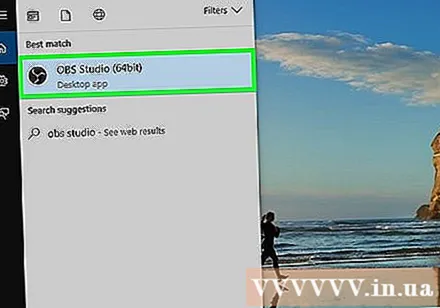
- লাইসেন্স চুক্তি পর্যালোচনা করতে বলা হলে, ক্লিক করুন ঠিক আছে.
- আপনি প্রথমবার অ্যাপ্লিকেশনটি চালু করার সময় আপনাকে অটো-কনফিগারেশন উইজার্ডটি শুরু করতে চাইলে আপনাকে জিজ্ঞাসা করা হবে। ক্লিক করুন হ্যাঁ (হ্যাঁ) আপনি যদি ওবিএসকে সেটআপের মাধ্যমে গাইড করতে চান তবে।
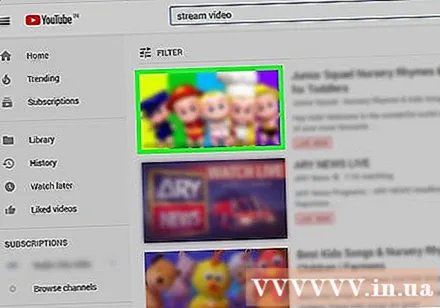
আপনি সংরক্ষণ করতে চান স্ট্রিমটি খুলুন।
চিহ্নটি ক্লিক করুন + ওবিএস উইন্ডোটির নীচে, "উত্স" লেবেলযুক্ত বাক্সের নীচে।
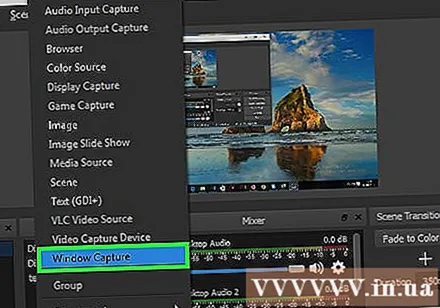
ক্লিক উইন্ডো ক্যাপচার (রেকর্ড উইন্ডো) এই বিকল্পটি পপ-আপ মেনুটির নীচে রয়েছে।
আপনি যে লাইভ স্ট্রিমটি রেকর্ড করছেন তার জন্য একটি শিরোনাম প্রবেশ করান।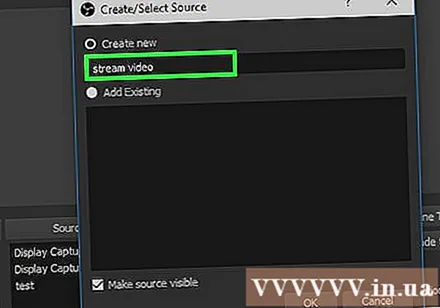
- আপনাকে ডায়ালগ বাক্সের শীর্ষে "নতুন তৈরি করুন" রেডিও বোতামটি নির্বাচন করতে হবে।
ক্লিক ঠিক আছে.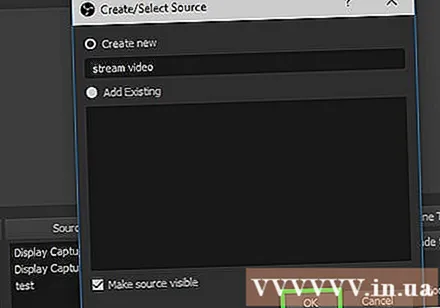
ডায়লগ বক্সের মাঝখানে ড্রপ-ডাউন মেনুতে ক্লিক করুন।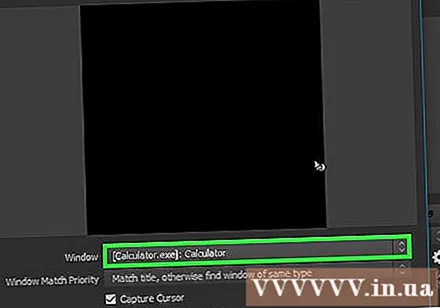
আপনি সংরক্ষণ করতে চান লাইভ স্ট্রিমযুক্ত উইন্ডোটি ক্লিক করুন।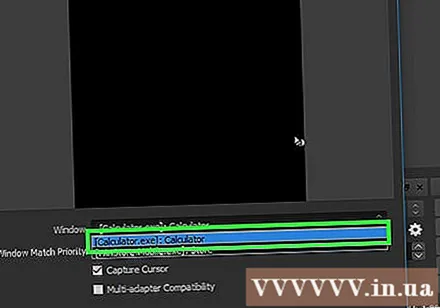
- আপনি যদি রেকর্ডিং স্ক্রিনে মাউস পয়েন্টারটি প্রদর্শিত না চান তবে আপনাকে "কার্সার দেখান" বিকল্পটি আনচেক করতে হবে।
ক্লিক ঠিক আছে.
একটি লাইভ স্ট্রিম শুরু করুন (যদি এটি ইতিমধ্যে না থাকে)।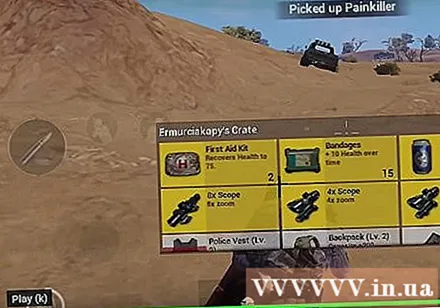
- স্ট্রিমযুক্ত ভিডিওটি যতটা সম্ভব উইন্ডোজ নিতে স্কেল করা উচিত।
ক্লিক রেকর্ড শুরু কর (রেকর্ড শুরু কর). এই বিকল্পটি ওবিএস উইন্ডোর নীচের ডানদিকে রয়েছে।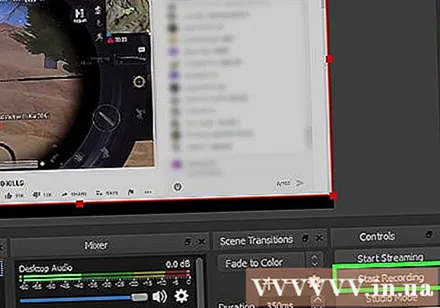
ক্লিক রেকর্ডিং বন্ধ করুন (রেকর্ডিং বন্ধ করুন) আপনি রেকর্ডিং সম্পন্ন হলে। লাইভ স্ট্রিম ভিডিওটি কম্পিউটারে সংরক্ষণ করা হবে।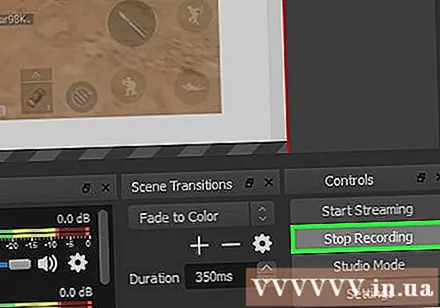
- রেকর্ড করা লাইভ ভিডিওটি খেলতে ট্যাগটিতে ক্লিক করুন ফাইল (ফাইল) মেনু বারে এবং নির্বাচন করুন রেকর্ডিংগুলি দেখান (লগগুলি দেখান)
3 এর 2 পদ্ধতি: কিপভিড.কমের সাহায্যে ভিডিওগুলি সরান
অনলাইন স্ট্রিমিং ওয়েবসাইট দেখুন। YouTube.com এর মতো নির্দিষ্ট স্ট্রিমিং ওয়েবসাইটে যেতে একটি ওয়েব ব্রাউজার ব্যবহার করুন।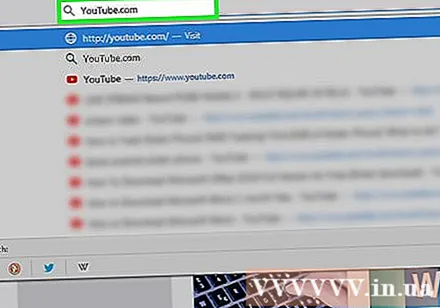
ভিডিওটি সন্ধান করুন। ব্রাউজার উইন্ডোটির শীর্ষে অনুসন্ধান বারে ভিডিওর শিরোনাম বা বিবরণ দিন।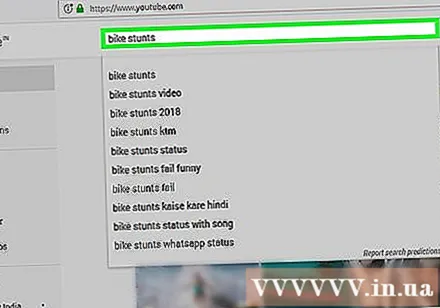
ভিডিওটি নির্বাচন করতে এটি ক্লিক করুন।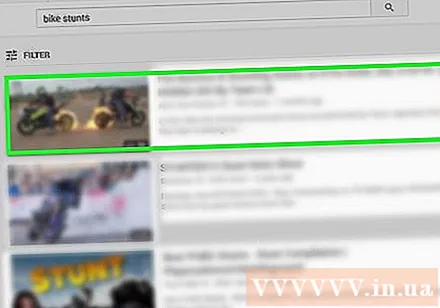
ভিডিওর URL টি অনুলিপি করুন। ব্রাউজারের শীর্ষে অনুসন্ধান বারটি ক্লিক করুন, আইটেমটি ক্লিক করুন সম্পাদনা করুন (সম্পাদনা) মেনু বারে এবং নির্বাচন করুন সমস্ত নির্বাচন করুন (সমস্ত নির্বাচন করুন)। তারপর ক্লিক করুন সম্পাদনা করুন আবার এবং চয়ন করুন কপি (অনুলিপি)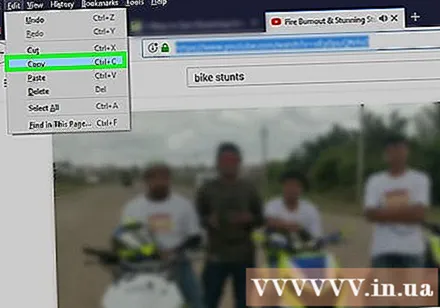
KeepVid.com দেখুন। আপনার ব্রাউজারের শীর্ষে অনুসন্ধান বারে "keepvid.com" টাইপ করুন এবং টিপুন ⏎ রিটার্ন.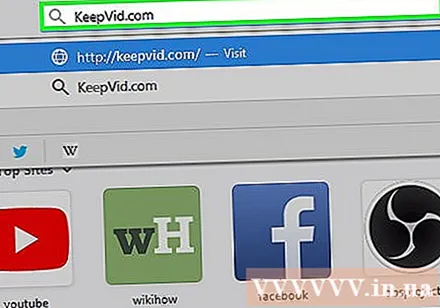
ব্রাউজার উইন্ডোটির শীর্ষে লিঙ্কযুক্ত ক্ষেত্রটি ক্লিক করুন।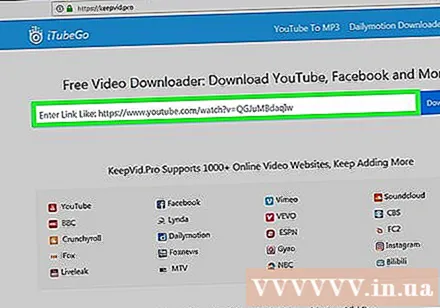
বোতামটি ক্লিক করুন সম্পাদনা করুন স্ক্রিনের শীর্ষে মেনু বারে।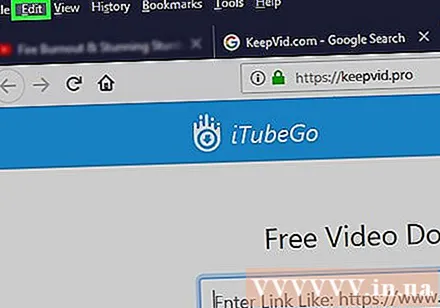
ক্লিক আটকান (আটকানো) ইউটিউব লিঙ্কটি পাঠ্যের ক্ষেত্রে .োকানো হবে।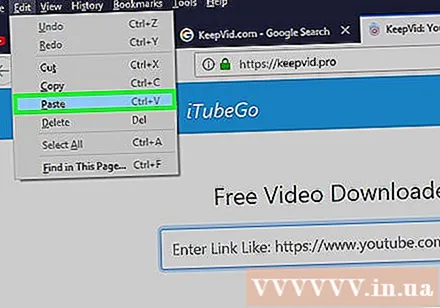
ক্লিক ডাউনলোড করুন (ডাউনলোড)। আপনার সবেমাত্র প্রবেশ করা লিঙ্কটির ডানদিকে এই সবুজ বোতামটি।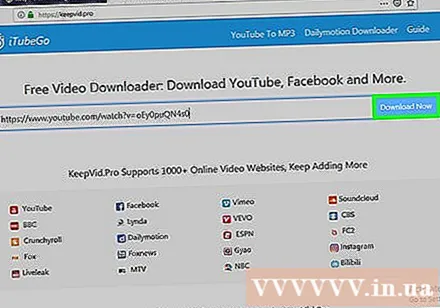
ভিডিওর মান চয়ন করুন। উপলভ্য রেজোলিউশনের একটি তালিকা উপস্থিত হবে, সেই ভিডিওর মানেরটিতে ক্লিক করুন যা আপনার পক্ষে সবচেয়ে উপযুক্ত।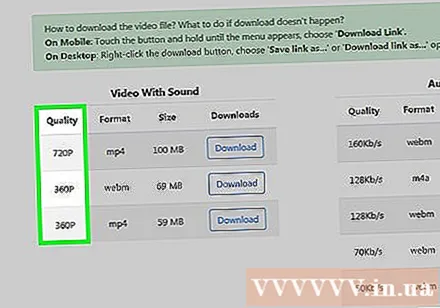
- "প্রো" গুণমান চয়ন করতে, আপনাকে কোনও পরিকল্পনার অর্থ প্রদান বা সাবস্ক্রাইব করতে হবে।
একটি নতুন ব্রাউজার ট্যাব বা উইন্ডো ক্লিক করুন। ভিডিওটি একটি নতুন ব্রাউজার ট্যাব বা উইন্ডোতে ডাউনলোড শুরু হবে। ডাউনলোড হয়ে গেলে আপনি আপনার ব্রাউজারে যে কোনও সময়, এমনকি অফলাইনে ভিডিও দেখতে পারেন। বিজ্ঞাপন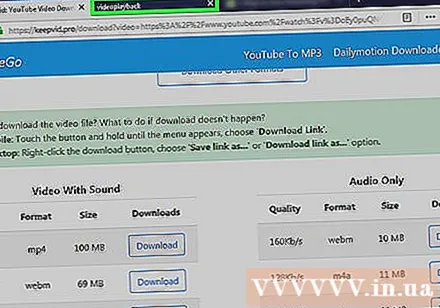
পদ্ধতি 3 এর 3: Savefrom.net ব্যবহার করে ভিডিও এক্সট্রাক্ট করুন
অনলাইন স্ট্রিমিং ওয়েবসাইট দেখুন। আপনার পছন্দসই স্ট্রিমিং ওয়েবসাইটে যেতে ইউটিউব ডটকম ব্যবহার করতে আপনার ওয়েব ব্রাউজারটি ব্যবহার করুন।
ভিডিওটি সন্ধান করুন। ব্রাউজার উইন্ডোটির শীর্ষে অনুসন্ধান বারে ভিডিওর শিরোনাম বা বিবরণ দিন।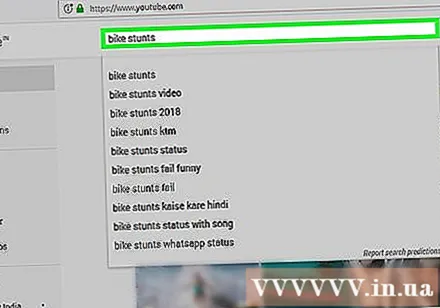
ভিডিওটি নির্বাচন করতে এটি ক্লিক করুন।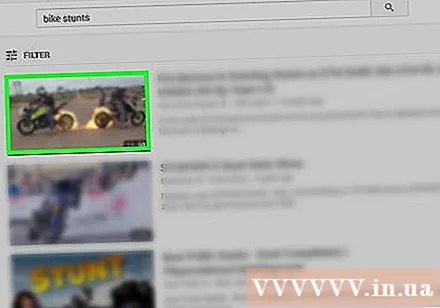
ভিডিওর URL টি অনুলিপি করুন। ব্রাউজারের শীর্ষে অনুসন্ধান বারটি ক্লিক করুন, আইটেমটি ক্লিক করুন সম্পাদনা করুন মেনু বারে এবং নির্বাচন করুন সমস্ত নির্বাচন করুন। তারপর ক্লিক করুন সম্পাদনা করুন আবার এবং চয়ন করুন কপি.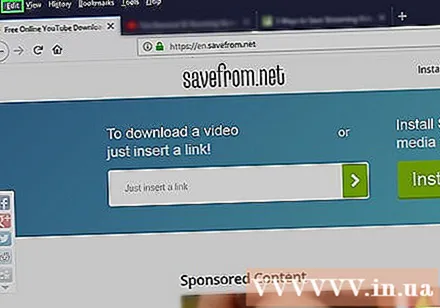
অ্যাক্সেস SaveFrom.net. আপনার ব্রাউজারের শীর্ষে অনুসন্ধান বারে "savefrom.net" টাইপ করুন এবং টিপুন ⏎ রিটার্ন.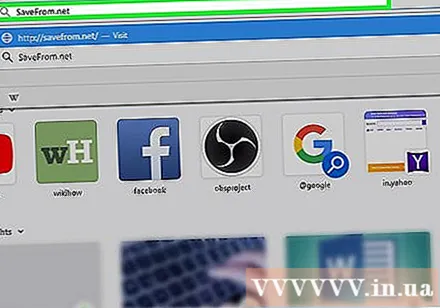
আপনার ব্রাউজার উইন্ডোতে "savefrom.net" এর ঠিক নীচে অবস্থিত লিঙ্ক ফিল্ডটিতে ক্লিক করুন।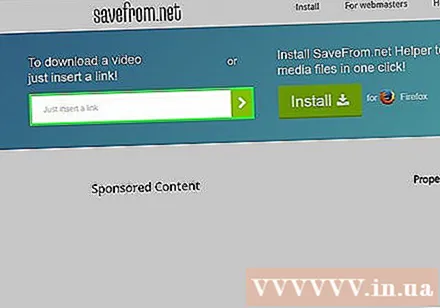
একটি বিকল্প ক্লিক করুন সম্পাদনা করুন স্ক্রিনের শীর্ষে মেনু বারে রয়েছে।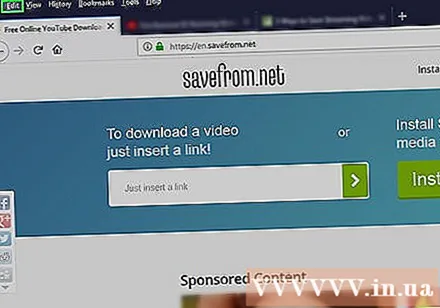
ক্লিক আটকান পাঠ্য ক্ষেত্রে YouTube লিঙ্কটি সন্নিবেশ করতে।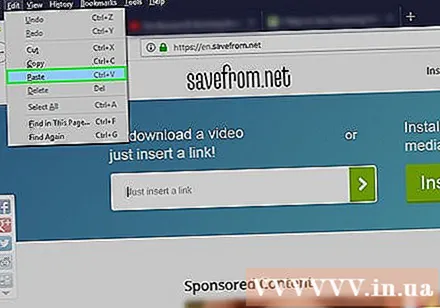
চিহ্নটি ক্লিক করুন > আপনি সন্নিবেশ করা লিঙ্কটির ডানদিকে নীল রঙ।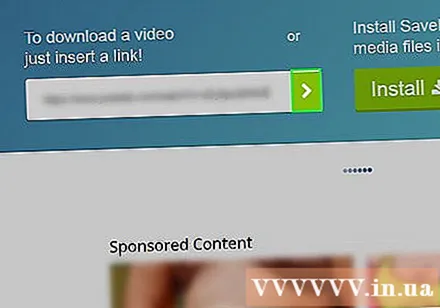
ক্লিক ব্রাউজারে ভিডিও ডাউনলোড করুন (ব্রাউজারে ভিডিও ডাউনলোড করুন)। এই বিকল্পটি উইন্ডোর নীচের ডানদিকে রয়েছে।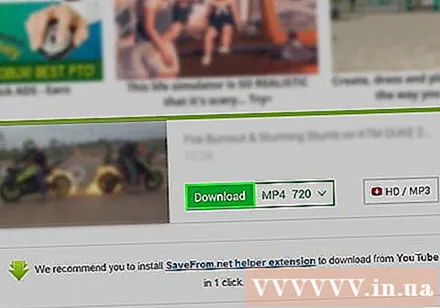
ভিডিওর মান চয়ন করুন। আপনি সন্নিবেশ করা লিঙ্কটির নীচে নীল "ডাউনলোড" বোতামের ডানদিকে পাঠ্যটি ক্লিক করুন। উপলভ্য ভিডিও ফর্ম্যাট এবং গুণমান সহ একটি মেনু খুলবে। আপনি যে মানেরটি নির্বাচন করতে চান তাতে ক্লিক করুন।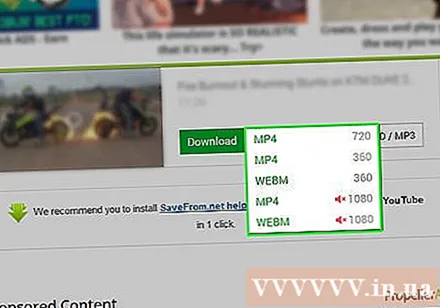
বোতামটি ক্লিক করুন ডাউনলোড করুন. একটি ডায়ালগ বক্স খুলবে যেখানে আপনি চাইলে ফাইলটির নাম পরিবর্তন করতে পারবেন।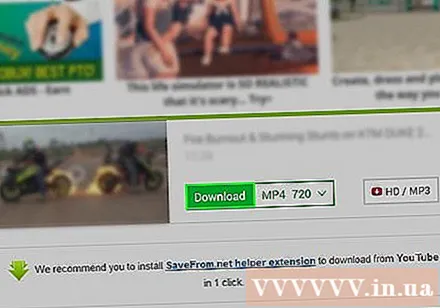
ফাইলটি কোথায় সংরক্ষণ করতে হবে তা চয়ন করুন।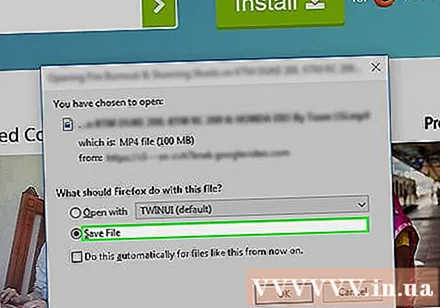
বোতামটি ক্লিক করুন সংরক্ষণ ডায়লগ বাক্সের নীচের ডানদিকে নীল রঙটি সংরক্ষণ করুন। ভিডিওটি অফলাইনে দেখার জন্য আপনার কম্পিউটারে ডাউনলোড করা হবে। বিজ্ঞাপন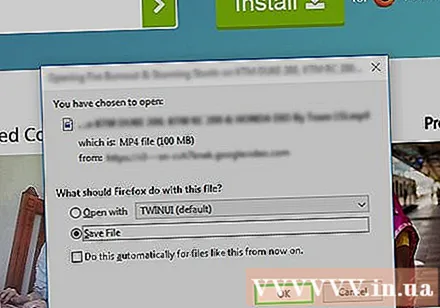
তুমি কি চাও
- কম্পিউটার
- স্ক্রিন রেকর্ডিং সফটওয়্যার